
Yazıcı etkinleştirilmedi hata kodu -30 nasıl düzeltilir bu makalemizde adımlardan bahsedeceğiz. Yazıcılar özellikle işyerlerinde gerçekten önemlidir. Yumuşak kopyalarınızı yıldırım hızında basılı kopyalara yazdıran yazıcılar üreten birçok şirket vardır. Ancak, genellikle bir belge veya başka bir şey yazdırmaya çalışırken bir sorunla karşılaşabilirsiniz. Yazıcı hataları geneldir ve ara sıra bunlarla karşılaşırız. Bunlardan biri, genellikle yazıcının doğru şekilde yapılandırılmamasından kaynaklanan, sisteminizde bir PDF dosyası yazdırmaya çalışırken açılan ” Yazıcı etkinleştirilmedi; hata kodu -30 ” hatasıdır.
Önemli bir pdf dosyasını yazdırmaya çalışıyorsanız ve aniden bilgisayarınızda bu hata belirirse endişelenmeyin çünkü size Windows’unuzda bu hatayı nasıl düzeltebileceğinizi anlatacağız. Ama önce, bu hatanın nedenlerine bir bakalım.
Yazıcı Etkinleştirilmedi Hata Kodu -30 Nasıl Düzeltilir
Daha önce de belirttiğimiz gibi, sisteminizde bir belgeyi (genellikle PDF dosyası) yazdırmaya çalışırken hata ortaya çıkar. Bunun nedeni aşağıdakiler olabilir:
Hesabınızda yükseltilmiş veya tam izinlerin olmaması: Windows’ta tam izinlere sahip olmayan veya belirli yönetim görevlerini çalıştırmanıza izin vermeyen bir hesap kullanıyorsanız, bu hatayı bundan dolayı alıyor olabilirsiniz.
Windows’ta yönetici ayrıcalıklarına sahip olmayan bir kullanıcı hesabı bu hataya neden olabilir.
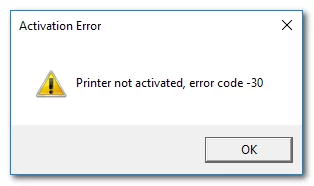
yazıcı hata kodu
Yazıcı Sürücüleri düzgün çalışmıyor: Makinenizde kullandığınız yazıcının doğru sürücüleri yoksa, büyük ihtimalle bu hatayı alırsınız ve hiçbir şey yazdıramazsınız. Sürücüler bozulmuşsa veya kullandığınız yazıcıyla uyumlu değilse, bu hatayı bozuk bir sürücü nedeniyle aldığınız anlamına gelir.
Yazıcı aygıtı varsayılan olarak ayarlanmamış: Yazıcınızda bir şey yazdırmak istediğiniz yazıcı varsayılan aygıt olarak ayarlanmamışsa, büyük ihtimalle bu hatayı alırsınız. Makinenizde birden fazla yazıcı kuruluysa ve yazdırmak istediğiniz yazıcıyı Windows’ta varsayılan yazıcı aygıtı olarak ayarlamadıysanız, bu hata gelir.
Güncel Olmayan Windows 10: Yeni bir model yazıcı aygıtınız varsa ve Windows 10’unuz uzun süredir güncellenmemişse, Windows muhtemelen yazıcıyı doğru şekilde yapılandıramayacaktır çünkü sürücüleri sisteminizde mevcut değildir. Windows güncellemeleri genellikle yeni gelen ve yakın zamanda piyasaya sürülen farklı aygıtlar için en son sürücüleri de yükler. Bu nedenle, güncel olmayan bir Windows 10 da bu sorunun bir nedeni olabilir.
Windows 10’daki bu sorunu düzeltmek için deneyebileceğiniz birçok çözüm listelenmiştir. Çözümler sorunun nedenine bağlı olduğundan, burada listelenen her çözüm hatanızı çözmeyebilir ancak hepsini deneyebilir ve umarız sorununuz düzelir.

Yazıcı Etkinleştirilmedi Hata Kodu -30 Nasıl Düzeltilir
Çözüm 1: Yazıcı Sürücülerini Güncelleyin
Deneyebileceğiniz ilk çözüm yazıcı sürücülerinizi güncellemektir. Yazıcı sürücülerinizi güncellemenin iki yolu vardır. İlk yöntem, üreticinin web sitesine manuel olarak gitmek ve yazıcınız için en son sürücüleri oradan indirmek ve ardından sürücüleri yüklemektir.
İkinci yöntem, sürücüleri sizin için otomatik olarak indirip yükleyen bir sürücü yükleme yardımcı programını kullanmaktır. Bu sürücü yükleme yardımcı programları bilgisayarınıza bağlı donanımı algılar ve ardından onlar için uygun sürücüleri otomatik olarak indirip yükler. Çok fazla sayıda olduğu için bir tane indirmek o kadar da zor olmayacaktır.
Çözüm 2: Yazıcı Aygıtınızı Varsayılan Olarak Ayarlayın
Bazen bilgisayarınıza bağlı birden fazla yazıcınız varsa, Windows’ta yazdırmak istediğiniz yazıcıyı varsayılan aygıtınız olarak ayarlamanız önerilir.
- Bunu yapmak için Başlat Menüsünü açın, Denetim Masası’nı arayın ve açın.
- Donanım ve Ses’e tıklayıp ardından Aygıtlar ve Yazıcılar’a tıklayalım .
- Şimdi bilgisayarınıza bağlı yazıcıların bir listesini göreceksiniz. Kullanmak istediğiniz yazıcıya sağ tıklayıp ve Varsayılan yazıcı olarak ayarla seçeneğini seçelim.
- Değişikliklerin etkili olması için pencereden çıkın ve bilgisayarınızı yeniden başlatın.
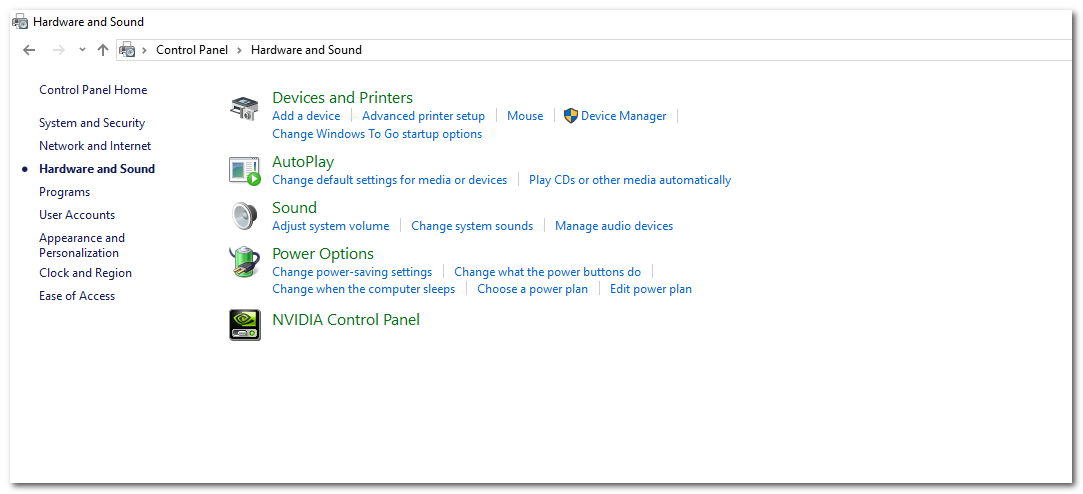
Yazıcı Etkinleştirilmedi Hata Kodu -30 Nasıl Düzeltilir Yöntemleri
Eğer hata yazıcı aygıtınızın Windows’ta varsayılan olarak ayarlanmamış olmasından kaynaklanıyorsa, onu varsayılan yazıcı olarak ayarlamanız umarız sorunu sizin için çözer.
Çözüm 3: USB bileşik aygıtını Aygıt Yöneticisi’nden yeniden yükleyin
Bazen, USB kompozit aygıtınız doğru şekilde yapılandırılmamışsa, bu hatayı alırsınız. Sorunu düzeltmek için, USB kompozit aygıtı Windows’daki Aygıt Yöneticisi’nden yeniden yüklemeniz gerekir.
- Aygıt Yöneticisi’ni açmak için Windows + R tuşlarına basın ve devmgmt.msc yazın .
- Daha sonra, sağ bölmede Universal Serial Bus Controllers’ı görene kadar aşağı kaydıralım. Listedeki öğeleri genişletmek için yanındaki + simgesine tıklayalım.
- Daha sonra USB Composite aygıtına sağ tıklayıp kaldır seçeneğini seçelim.
- Şimdi yazıcınızı çıkarıp tekrar bağlayın.
- Yeni Donanım Bulundu sihirbazı açılacak ve sürücülerini yüklemek için talimatları takip edeceksiniz.
Bunu yaptıktan sonra, pdf dosyasını tekrar yazdırmayı deneyin. Hata, USB kompozit aygıtının doğru yapılandırılmamasından kaynaklanıyorsa, yukarıdaki adımları takip etmeniz sorunu sizin için çözecektir. Yazıcı etkinleştirilmedi hata kodu -30 nasıl düzeltilir bu makalemizi sizinle paylaştık umarız yararlı olmuştur.



